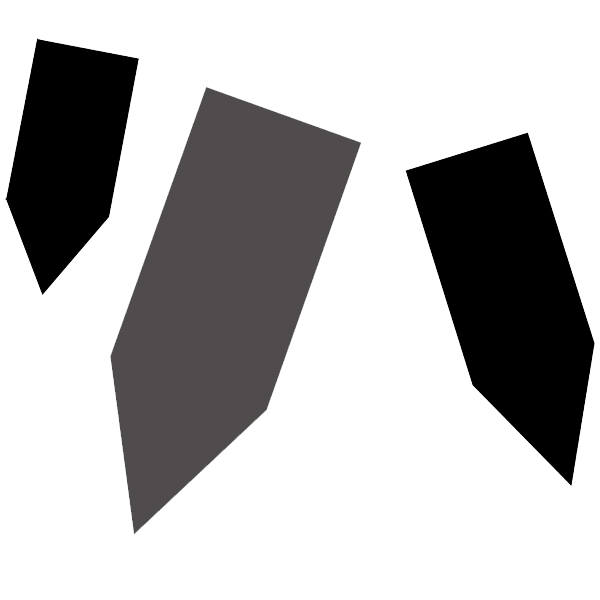先日スタジオギビンのYoutubeにアップされた「あいあいコンビのインスタライブ」。
完成した動画は8分ほどにまとまっていますが、もとは90分を超える長尺でした。

使える所を切り出すまではよかったのですが(モチロン全部みて…)、なにせずっとしゃべっているので文字起こしがタイヘン!
なにかイイ手はないかとグーグル先生に聞いたところ
『googleドキュメントに音声入力させる』
という方法が見つかりました。
頭の良い方っていっぱいいますネ。
そこで、今回はホントに助かった動画の文字起こしを備忘録がてら解説いたします♪
※動作確認はWin10
便利で効率的なのにハード・ソフトとも追加の必要ナシ!!
設定だけでスグ使えるので、ぜひ有効に活用してみて下さい。
・パソコン(タブレット/スマホでも可)
・グーグルアカウント(ネット接続環境が必要です)
タスクバーにあるサウンドアイコンを右クリック ⇒ 「サウンド設定」
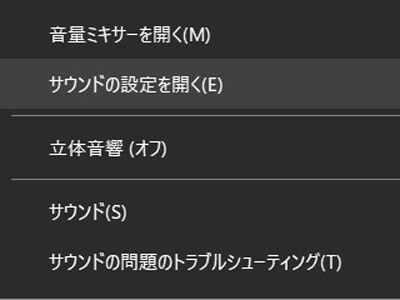
「録音」タブの余白で右クリック ⇒ 「デバイスの追加」
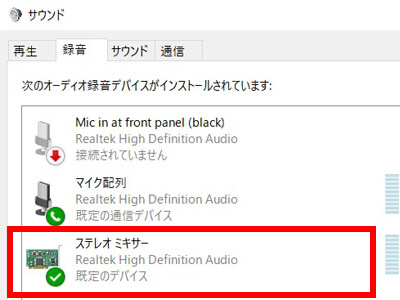
「ステレオミキサー」アイコンの上で右クリック ⇒ 「プロパティ」より音量レベルを最大(100)にしておきます
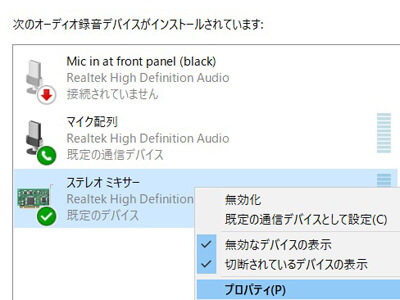

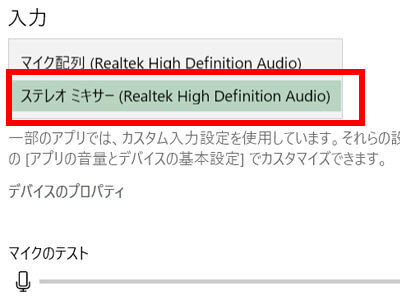

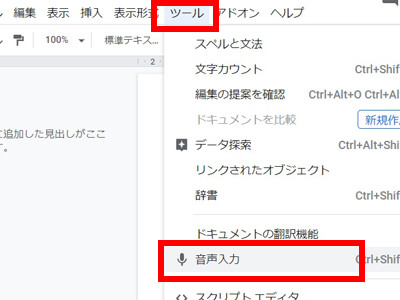
言語が日本語になっているか確認しましょう
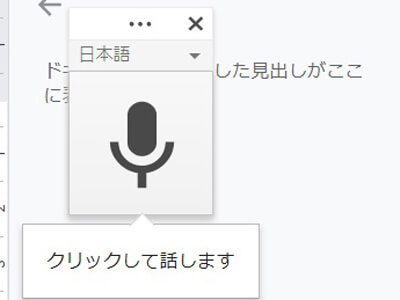
文字起こしをしたい動画を再生すると、googleドキュメントに自動で文字が入力されていきます。
「Ctrl」+「Shift」+「S」で『録音/停止』が切り替わります。
①ブラウザのセキュリティ設定を確認
②Windowsのセキュリティ設定を確認
コレ↑↑意外と見落としがち。
ボクはどちらも当てはまっていて「ちっともでき~んっ!!」とジタバタしたのを覚えています。
設定は以下
①ブラウザのセキュリティ設定
「設定」 ⇒ 「プライバシー」 ⇒ マイク入力を許可
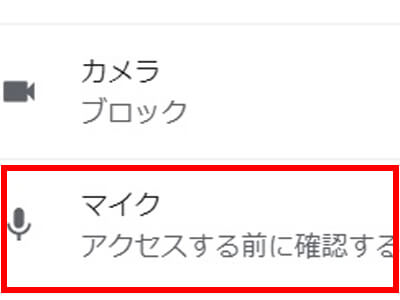
②Windowsのセキュリティ設定
「Windowsの設定」 ⇒ 「プライバシー」 ⇒ マイク入力を許可
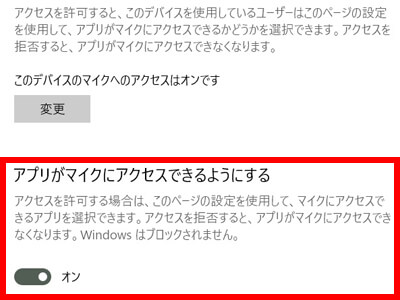
ここまで「動画の音声が自動でテキストになるぜ。ひゃっはー!!」てコトでしたが、大事なのは動画にテロップとして落とし込むこと。
プレミアなんかでテキストちまちま打つのめっちゃ面倒だし、文字入れだけなら「InShot」みたいなスマホアプリ(←あいかオススメ。スタジオギビン全員が入れてる)の方が簡単で手軽。
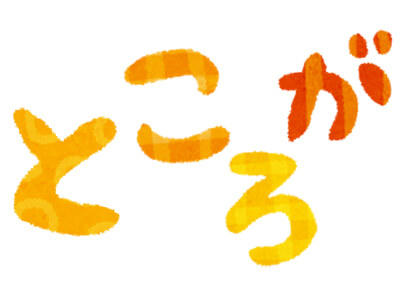
たくさんのテキストをPSDファイルに一括変換する方法を解説しておられる方がみえました。
※Photoshopでテキストを作ってPremiereで読み込むのが前提です。
参考
Premiere Proで字幕を大量に入れる方法|効率良くテロップを入れよう!VideoLab
この方法なら自動入力されたテキストをテロップごとに改行してPSに放り込むだけなので、ものすごく効率的。
いやーべんりべんり。
これですっかり時間短縮できるわー
・・・・・・
・・・・・・
チョットマテヨ
つい先日「めっちゃ手軽にカラグレできるじゃん!!DaVinci Resolveサイコー。無料だし♪」て喜びまくって、これから動画編集はダビンチでやろーっと決めたよーな…。
う~ん、でもアレコレ使うのやだなぁ。
いろいろ手をだしまくるのも軽薄で浮気してるみたいだし。
もちろんボクは一途でまじめなオトコなので、曲を作る時も
制作とミックス:Cubase
声の編集:ProTools
マスタリング:WaveLab
と3股までにおさえております。
そんなワケでテロップの効率化を書いたのに、ひとつも使っていない
「あいあいコンビのインスタライブ前編」をどうぞ。
次回のYouTubeは「あいあいコンビのインスタライブ後編」です。
お楽しみに。
studio givin
<Twitter>
<Facebook>
<Youtube公式チャンネル>
シンガー&花アリ追加メンバー募集のお知らせ
花織aika
<Twitter>
<Instagram>
<TikTok>
花柄のアリスメティック
<Twitter>
<Instagram>
ギビンマイスイート
<Twitter まいこ>
<Twitter みわ>
<SoundCloud>
NachaCacha
ラインスタンプ 「人生に疲れた中高生のためのあいなスタンプ」